
Esistono diversi modi per aggiornare OTRS Community Edition a una versione più recente, a seconda della versione attualmente in uso e della modalità di installazione originale.
Se si utilizza OTRS Community Edition versione 6.0.37 o successiva:
- Se è installato OTRS Community Edition utilizzando il programma di installazione Shell, utilizzare la modalità di aggiornamento del programma di installazione Shell o il comando di aggiornamento del sistema della console OTRS Community Edition.
- Se è installato OTRS Community Edition utilizzando un pacchetto di sistema per la distribuzione Linux (ad esempio RPM o deb), aggiornarlo utilizzando una versione più recente del pacchetto di sistema.
ATTENZIONE:
questa procedura è valida solo per aggiornare OTRS dalla versione 6.0.37 e non versioni precedenti
In questo tutorial analizzeremo solo i due metodi che utilizzano la Shell.
CHECK VERSIONE OTRS INSTALLATA
La prima cosa da fare è verificare la versione di OTRS installata.
Ci sono due metodi per poter visualizzare la versione di OTRS installata.
Da console SSH eseguire il comando:
Dovremmo visualizzare un output come mostrato nell’immagine sovarstante con la versione di OTRS installata
Anche da interfaccia web è possibile visualizzare la versione di OTRS installata.
Loggarsi con utenza valida quindi andare al fondo della Homepage
Se si posiziona il mouse su Powered by ((OTRS)) Community Edition sarà possibile visualizzare la versione di OTRS come mostrato nell’immagine sovrastante.
AGGIORNAMENTO DI OTRS UTILIZZANDO IL PROGRAMMA DI INSTALLAZIONE DI SHELL
Scaricare il pacchetto di installazione Shell per la versione più recente di OTRS Community Edition con il comando:
NOTA BENE: nel mio caso sto scaricando l’ultima versione disponibile durante la stesura di questo articolo e cioè la versione 6.0.40
Dovremmo visualizzare il seguente output:
Eseguire l’aggiornamento con il comando seguente:
Premere Invio per proseguire con l’aggiornamento
In questa fase verrà controllata la versione installata di OTRS, verrà scompattata la versione nuova di OTRS, verranno stoppati tutti i servizi relativi a OTRS e infine verrà aggiornato il sistema
In questa fase verranno riavviati i servizi e se è tutto OK dovremmo vedere tutto Verde come nell’immagine sovrastante
Premere un qualsiasi tasto per uscire dalla modalità di aggiornamento
Eseguire il seguente comando per verificare che la versione di OTRS è aggiornata:
Se è tutto OK dovremmo vedere la versione 6.0.40 come mostrato nell’immagine sovrastante
AGGIORNAMENTO DI OTRS TRAMITE LA CONSOLE
A partire dalla versione 6.0.37 di OTRS Community Edition, è possibile aggiornare il sistema eseguendo il comando system update della console OTRS Community Edition.
Andare al seguente link quindi selezionare la versione di OTRS da scaricare
Downloads – ((OTRS)) Community Edition
Scaricare il pacchetto di distribuzione (il file .tar.gz, .tar.bz2 o .zip) e copiarlo sulla macchina OTRS in una directory a cui l’utente di sistema ha accesso. Io per comodità copierò il file all’interno della cartella otrs con il WinSCP
Come utente di sistema posizionarsi nella directory con il comando:
Quindi eseguire lo script della console con il seguente comando:
NOTA BENE: fornire la posizione del pacchetto di distribuzione scaricato utilizzando l’opzione: otrs/opt/otrs/binMaint::System::Update–file
Il programma di aggiornamento potrebbe chiedere di confermare che si desidera procedere.
Digitare “Y” e premere Invio.
Verrà quindi avviato il processo di aggiornamento.
Al termine dell’aggiornamento, riavviare il server Apache con il comando:
Eseguire il seguente comando per verificare che la versione di OTRS è aggiornata:
Se è tutto OK dovremmo vedere la versione 6.0.40 come mostrato nell’immagine sovrastante

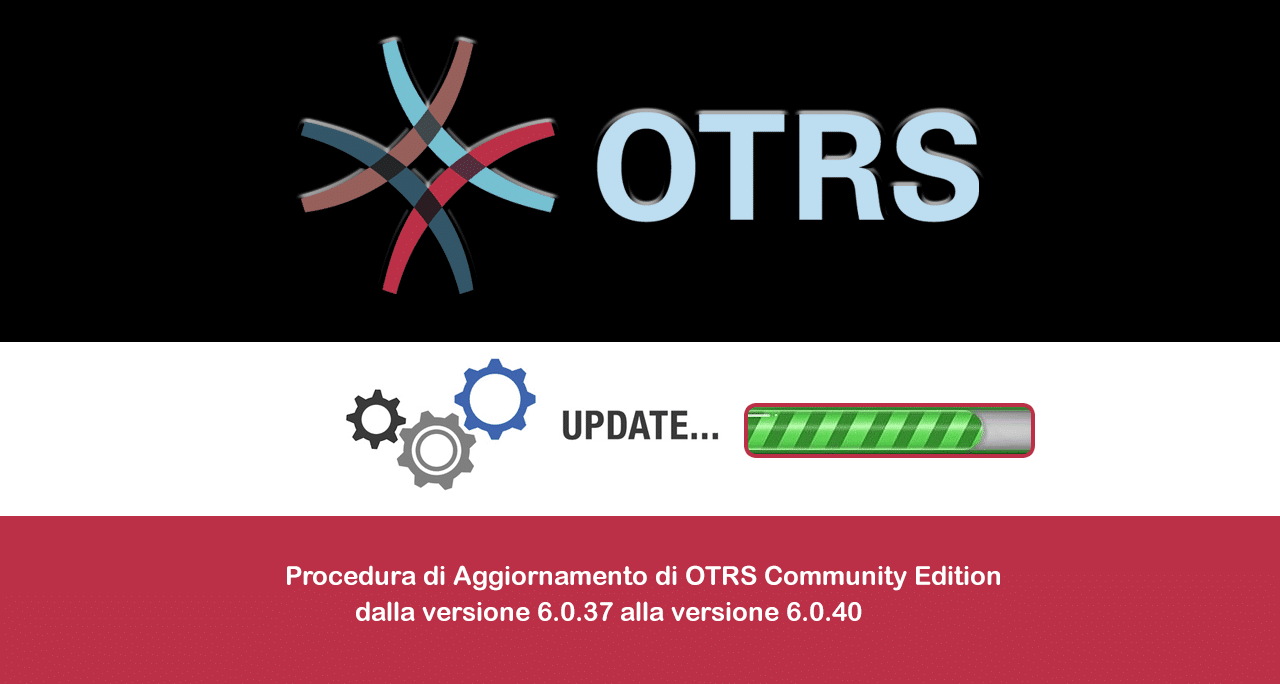
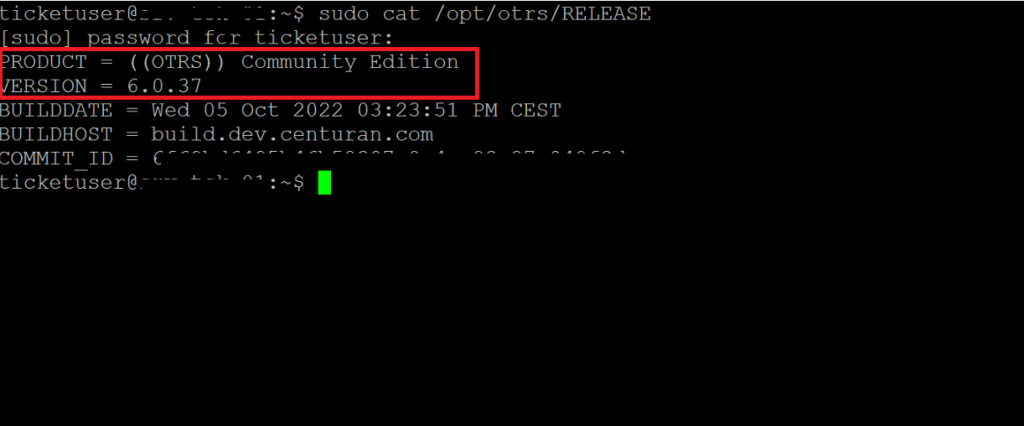
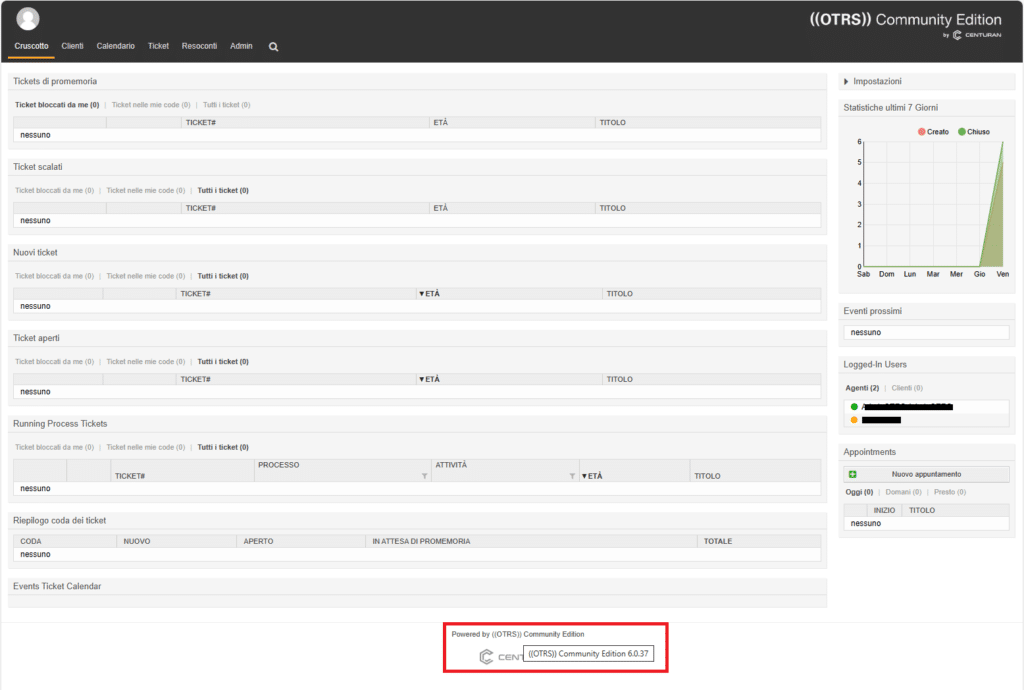
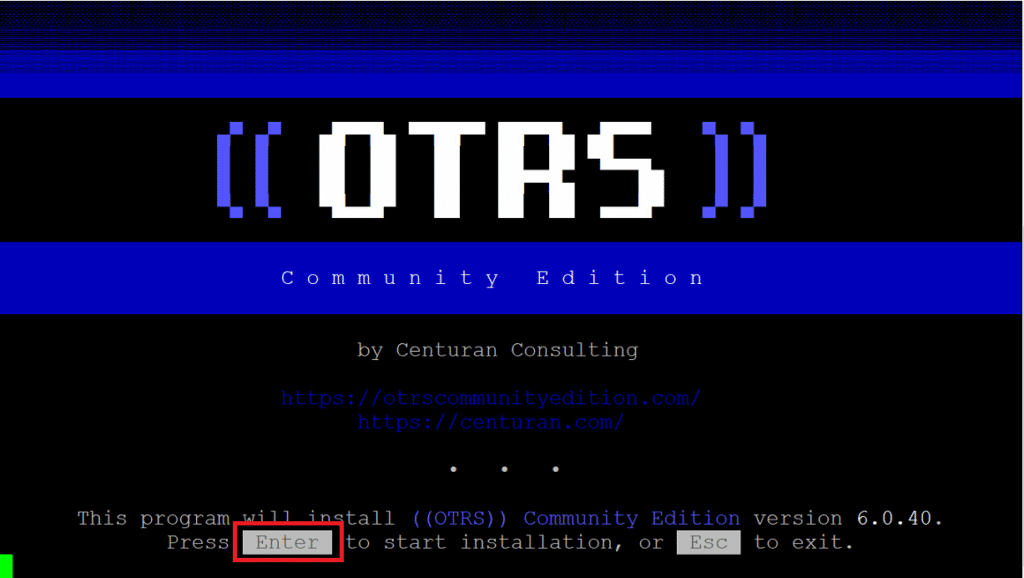
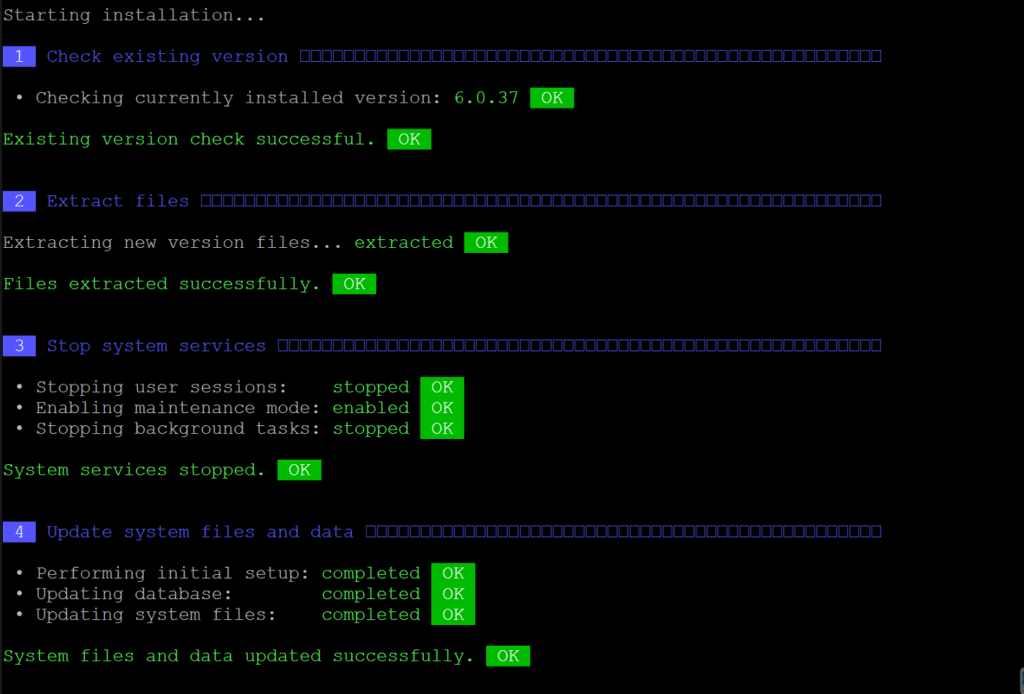
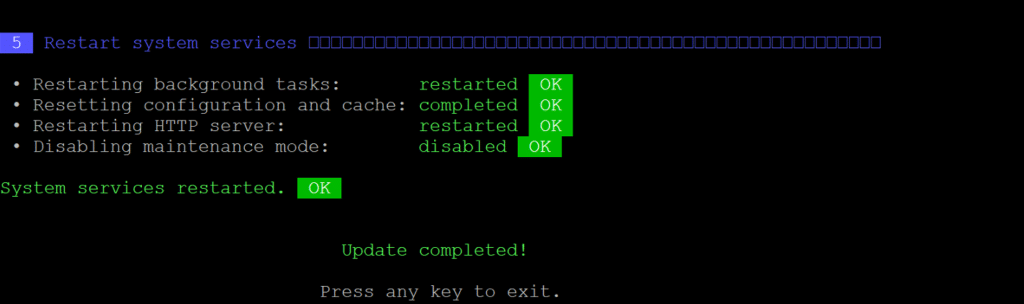

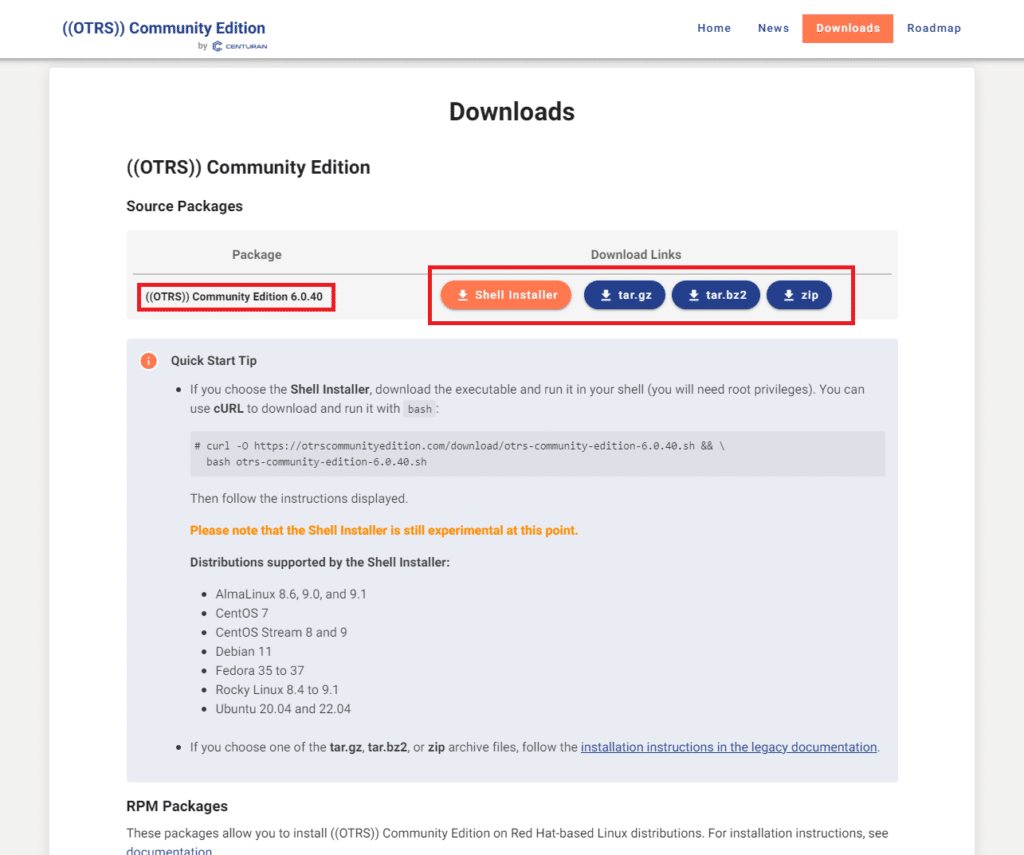


















![Errore in LibreNMS: Python3 module issue found: ‘Required packages: [‘PyMySQL!=1.0.0’, ‘python-dotenv’, ‘redis>=4.0’, ‘setuptools’, ‘psutil>=5.6.0’, ‘command_runner>=1.3.0’]](https://www.raffaelechiatto.com/wp-content/uploads/2024/09/Errore_in_LibreNMS_Python3_module_issue_found-1080x675.png)

















0 commenti